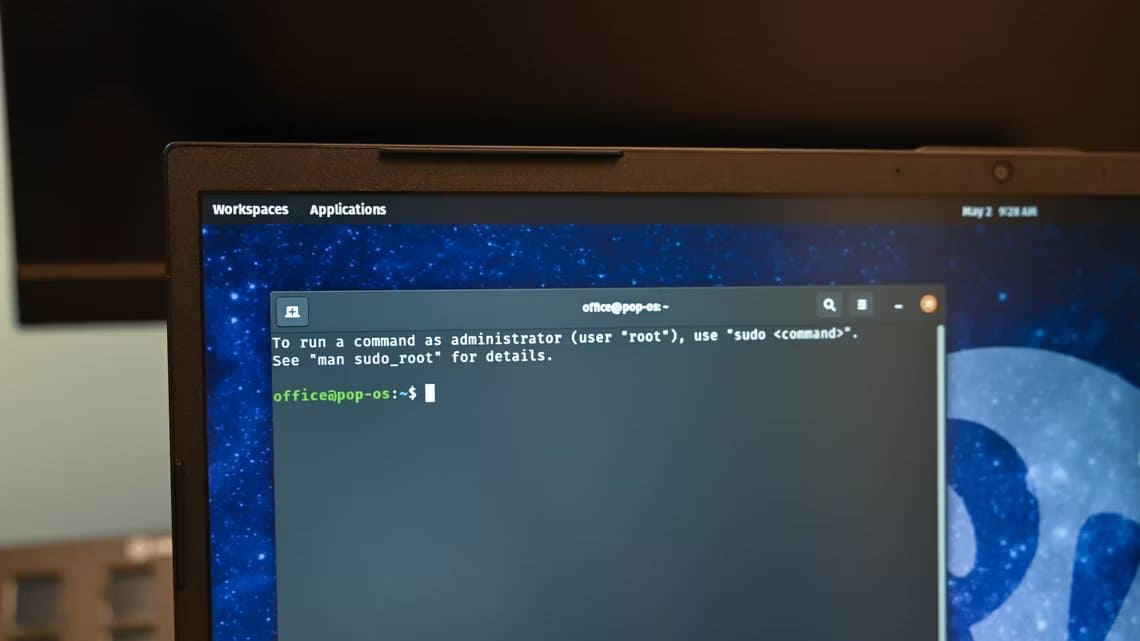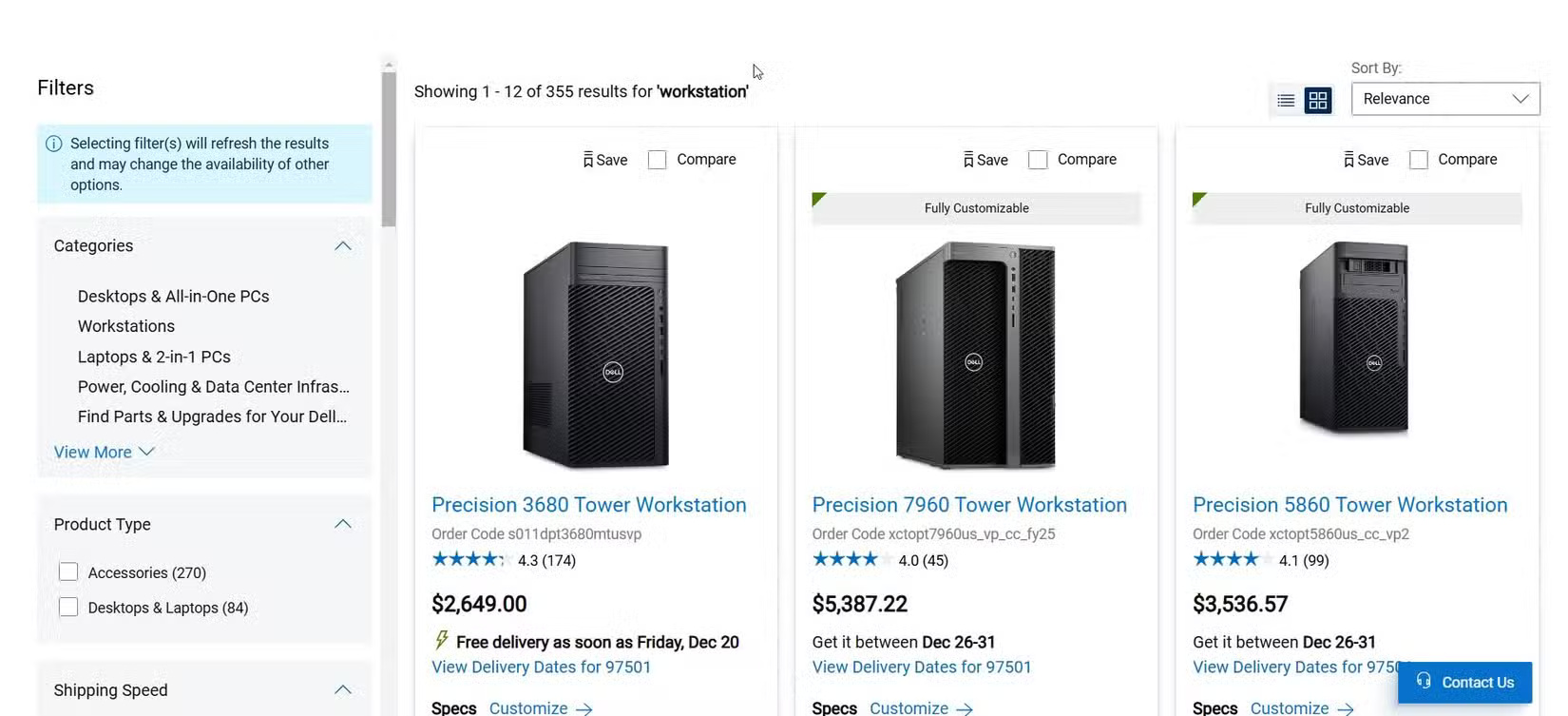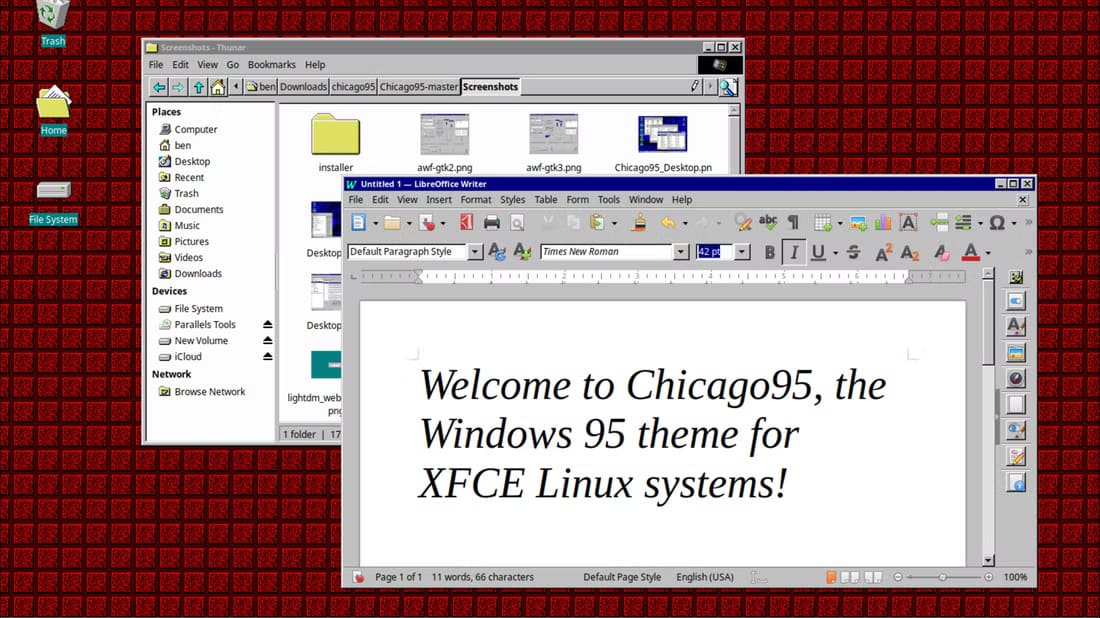Troff er et simpelt, men kraftfuldt tekstbehandlingsprogram til Linux-systemer. Det giver dig mulighed for nemt at oprette printklare dokumenter ved at kompilere kildefiler fra kommandolinjen. LaTeX Troff er utrolig let og er forudinstalleret på de fleste Linux-systemer. Denne vejledning viser dig, hvordan du bruger Troff til at formatere PDF-dokumenter på Ubuntu.
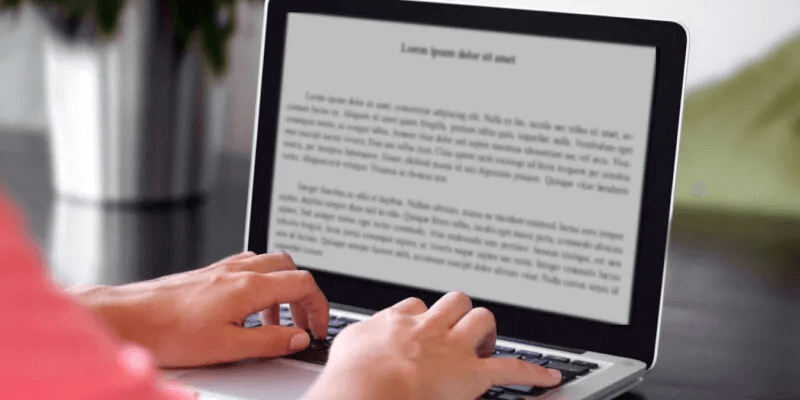
Hvad er Troff, og hvorfor skal man bruge det?
I den grundlæggende forstand, Troff Det er et tekstbehandlingsprogram, der konverterer kodelignende tekst til udskrivbare dokumenter. I modsætning til tekstbehandlingsprogrammer er Troff ikke afhængig af en "WYSIWYG"-model. I stedet kræver det, at du bruger specifikke typer kode til at håndtere din formatering.
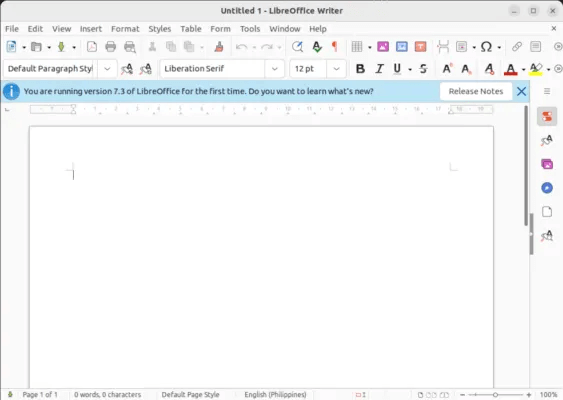
En af de største fordele ved denne tilgang er dens enkelhed. En grundlæggende Troff-installation vil indeholde alt, hvad du behøver for at oprette et dokument. Desuden betyder manglen på en grafisk brugergrænseflade, at du endda kan oprette et dokument via SSH.
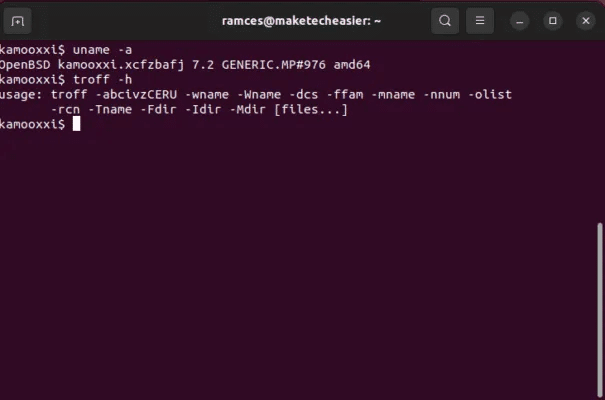
Tip: Lær, hvordan du omdirigerer GUI-applikationer via SSH I Linux.
Installer Troff
Troff er ofte standardpakke i de fleste Linux-distributioner. Du kan kontrollere, om du har det på dit system, ved at køre dets -h-flag. Dette viser en kort liste over alle de flag, som Troff-installationen accepterer.
troff -h
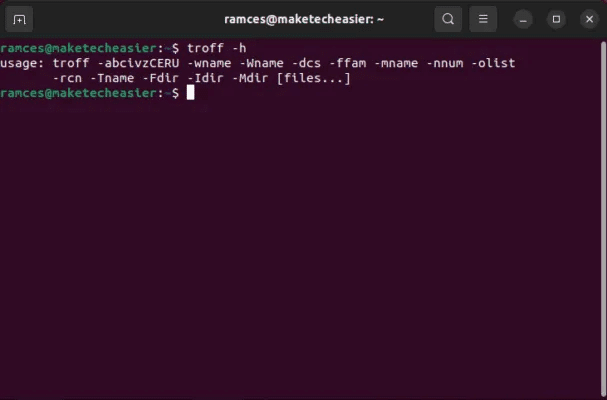
Der er tilfælde, hvor distributioner ikke bundter Troff som standard. I dette tilfælde kan du installere det ved at søge efter pakken. "grøft".

Dette er en genimplementering af Troff- og Nroff-programmerne fra GNU-projektet, som inkluderer en række nye og moderne funktioner.
Du kan installere groff i Ubuntu ved hjælp af følgende kommando:
sudo apt install groff
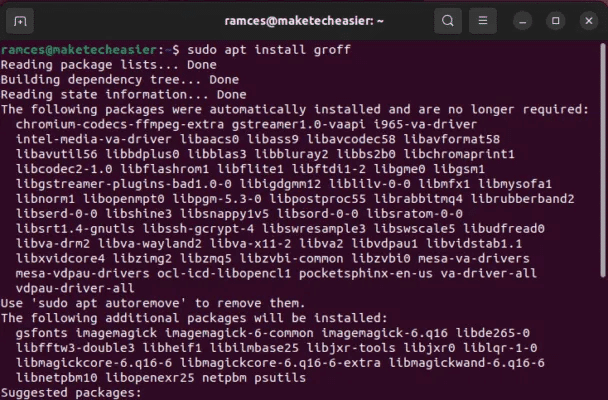
Opret dit første Troff-dokument
Ligesom kildekode er hvert Troff-dokument en tekstfil, der indeholder instruktioner om, hvordan man opretter et dokument. Dette inkluderer sidebredde og margener samt tegn- og sideafstand.
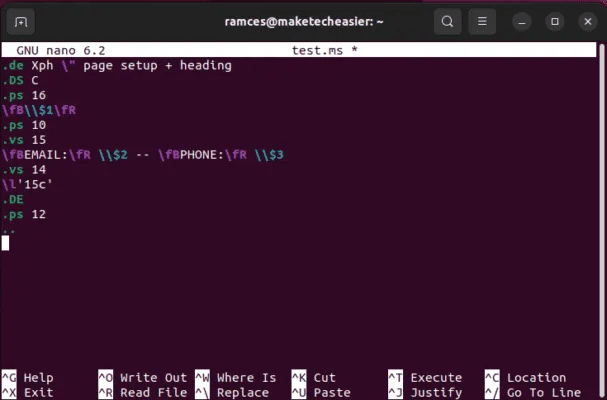
Dette kontrolniveau giver dig mulighed for at manipulere programmet til at oprette enhver type dokument. For at forenkle dette har Troff-udviklere skabt "makroer", der kondenserer disse kommandoer til et enklere format.
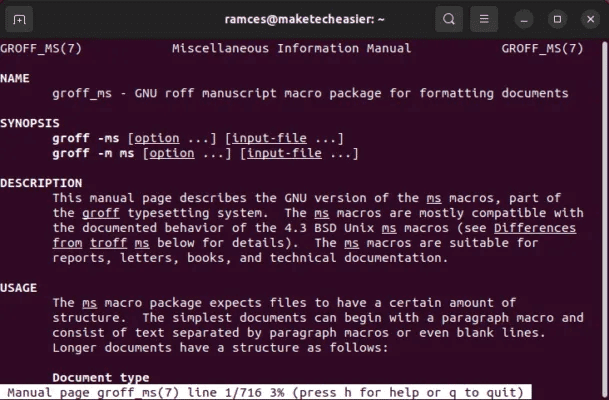
En af de mest almindelige makroer, du bruger i Troff, er "millisekunder". Dette vil oprette et dokument i artikelstil. Du kan oprette et "ms"-dokument ved hjælp af touch-kommandoen:
rør ved mit-første-dokument.ms
Da alle Troff-dokumenter er tekstdokumenter, kan du åbne dokumentet med en teksteditor. I mit tilfælde bruger jeg vim. Alternativt kan du bruge en hvilken som helst af disse teksteditorer til Linux.
vim mit-første-dokument.ms
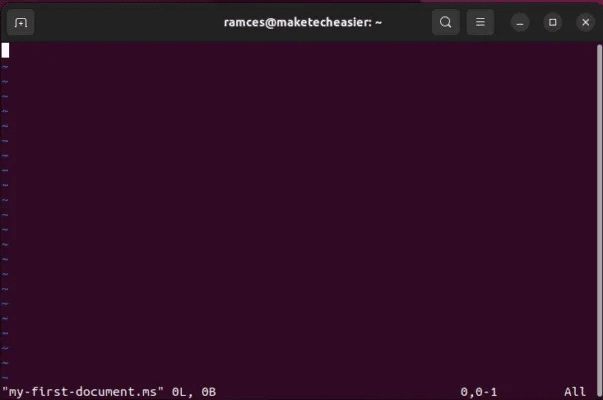
Forståelse af Troff-formatet
Alle Troff-dokumenter følger en lignende struktur. Hver formateringskommando, du udfører, skal være på en separat linje i det indhold, du forsøger at formatere. Derfor ville et typisk Troff-dokument se sådan ud:
.COMMAND1 Dette er et stykke indhold i et Troff-dokument. COMMAND2 Dette er et andet stykke indhold i et Troff-dokument.
To af de mest grundlæggende kommandoer, du bruger på millisekunder, er .TL og .PP. Førstnævnte konverterer din tekst til en overskrift og centrerer den i dit dokument, mens sidstnævnte formaterer din tekst til at følge et afsnitlignende mønster.
For eksempel bruger følgende kodestykke både TL- og .PP-kommandoer:
.TL Mit første Troff-dokument .PP Dette er indhold, som jeg ønsker skal ligne et afsnit i mit endelige dokument. Det er ikke et særlig langt indhold, men det er mit første Troff-dokument, og det er noget, jeg er stolt af. Det er omkring tre sætninger langt, og det skal omslutte dokumentet ordentligt.
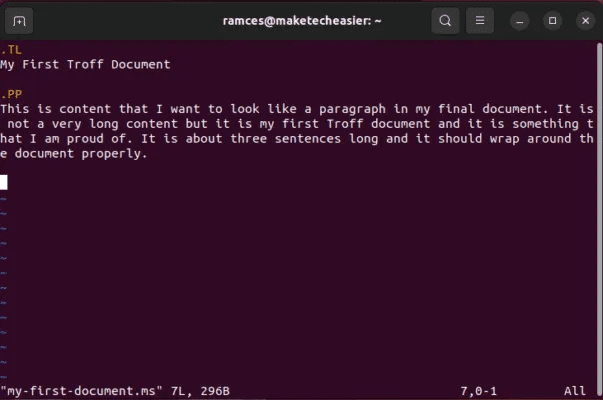
Herfra skal du oprette dit dokument ved at sende din fil til Troff.
groff -ms -Tpdf ./mit-første-dokument.ms > output.pdf

Tip: Hvis du foretrækker noget enklere, så lær hvordan du gør det Skrivning i MLA-format i Google Docs.
Opret fed, kursiv og understreget tekst
Ligesom et almindeligt tekstbehandlingsprogram indeholder de fleste Troff-makroer en række stilkommandoer til at tilpasse dit dokument. For MS er disse .B, .I, .UL og .BX.
- Kommando B ændrer teksten til fed skrift.
- .I-kommandoen ændrer tekst til kursiv.
- UL og .BX er kommandoer, der tegner henholdsvis en understregning og en boks omkring tekst.
I lighed med ovenstående kommandoer kræver brugen af disse kommandoer i dit dokument, at hver typografi adskilles på sin egen linje:
.TL Mit første Troff-dokument .PP Dette er .B-indhold .R, som jeg ønsker skal ligne et afsnit i mit endelige dokument. [...]
I dette eksempel oprettede jeg en ny linje før ordet "tilfreds" Jeg tilføjede .B-kommandoen for at ændre den til fed, oprettede derefter en ny linje og tilføjede .R-kommandoen. Dette giver Troff mulighed for at vende tilbage til sin tidligere stil.
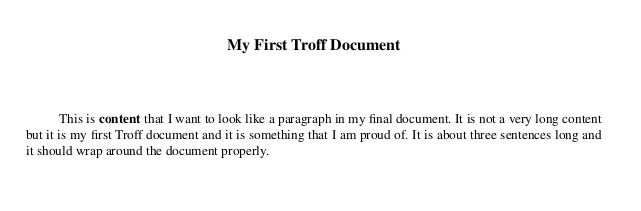
Det er vigtigt at bemærke, at du altid skal tilføje .R-kommandoen, når du ændrer stilen. For eksempel vil følgende kodestykke ikke slutte med .I-kommandoen, fordi Troff ikke så .R-filen efter den:
.TL Mit første Troff-dokument .PP Dette er .Jeg er tilfreds med, at jeg ønsker, at det skal ligne et afsnit i mit endelige dokument. [...]
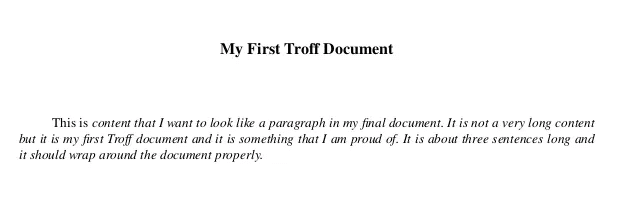
Opret nye dokumentsektioner
Ligesom LaTeX understøtter Troff også sektionsdetektion og hierarki, så du ikke behøver at sortere og matche niveauet for hver overskrift, når du redigerer.
For at oprette en ny sektion i dit dokument skal du bruge .NH-kommandoen efterfulgt af navnet på din overskrift.
.TL Mit første Troff-dokument .NH Min første overskrift .PP Dette er indhold, som jeg ønsker skal se ud som et afsnit i mit endelige dokument.
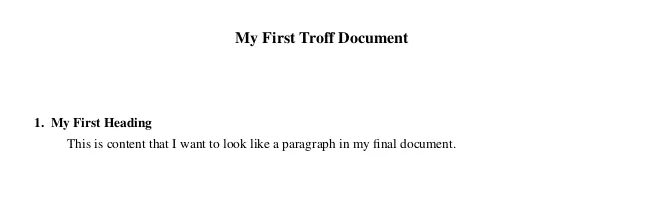
Som standard har hver Troff-header en niveauværdi, der bestemmer, hvordan programmet opbygger og viser sit indhold i det endelige dokument. Du kan ændre denne værdi for at justere headerniveauet.
For eksempel opretter følgende en niveau 2-adresse direkte under originalen:
.TL Mit første Troff-dokument .NH Min første overskrift .NH 2 Min første underoverskrift .PP Dette er indhold, som jeg ønsker skal se ud som et afsnit i mit endelige dokument.
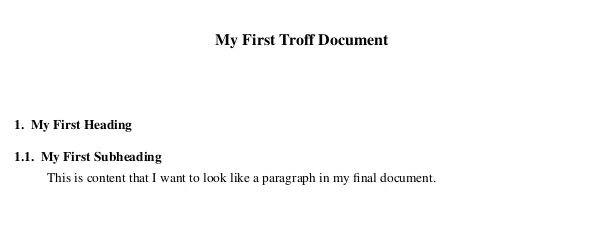
Udover almindelige nummererede overskrifter kan Troff også oprette tomme overskrifter, der stadig følger dokumentniveauhierarkiet.
For at gøre dette skal du erstatte .NH med SH-kommandoen:
.TL Mit første Troff-dokument .SH Min første overskrift .SH 2 Min første underoverskrift .PP Dette er indhold, som jeg ønsker skal se ud som et afsnit i mit endelige dokument.
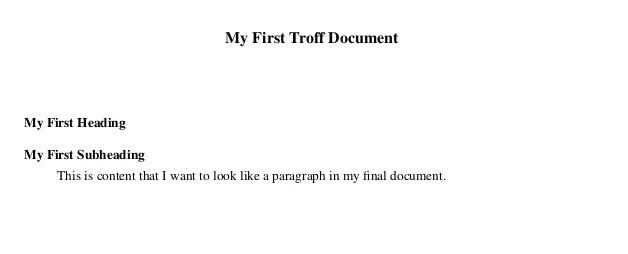
Tip: Lær hvordan du Ændre margener i Google Dokumenter.
Oprettelse af lister i Troff
Troffs enkelhed giver dig også mulighed for at tilpasse dens funktionsmåde, så den passer til dine behov. For eksempel findes menuer ikke som standard i Troff- eller ms-makroer. Du kan dog stadig oprette en menu ved at kombinere et par ms-kommandoer.
Hver liste i Troff består af tre dele: et indryk, et punkttegn og indholdet. For at oprette et indryk skal du bruge kommandoerne .RS og .RE. Dette vil indrykke det aktuelle indrykningsniveau for enhver tekst indeni med fire mellemrum.
RS Dette er min første vare. .RE
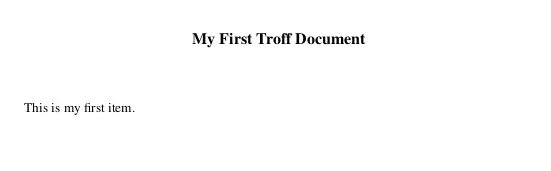
IP-kommandoen giver dig også mulighed for at indstille et brugerdefineret punkt og mellemrummet mellem det og din tekst. I dette tilfælde sætter jeg mit punkt til "[1]" og giver det fire mellemrum.
.RS .IP [1] 4 Dette er min første vare. .RE
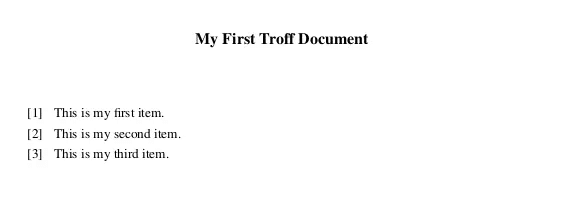
.RS .IP [1] 4 Dette er min første vare. .IP [2] 4 Dette er min anden vare. .IP [3] 4 Dette er min tredje vare. .RE
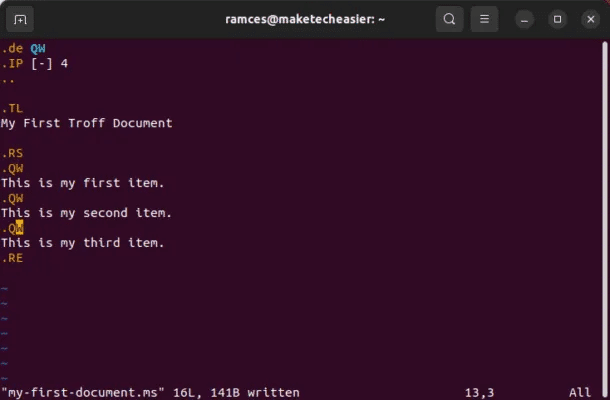
Automatiser endelig denne proces ved at oprette en brugerdefineret makro. For eksempel linker følgende kodestykke min IP-kommando til QW.
.de QW .IP [-] 4 .. .RS .QW Dette er min første vare. .QW Dette er min anden vare. .QW Dette er min tredje vare. .RE
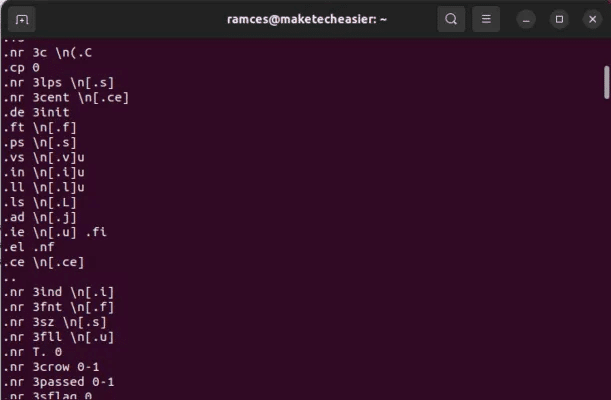
Oprettelse af tabeller med præprocessorer i Troff
En af de mærkelige ting ved Troff er, at de fleste af dens funktioner er til stede som "indledende behandlinger"For det meste er disse standard binære filer, der fungerer ved at oprette Præprocessor-containerskripter og konverter den til Troff-kode på lavt niveau.
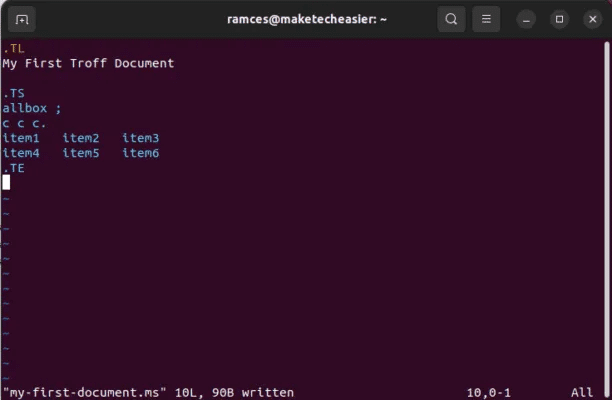
Tbl er et godt eksempel på en Troff-forbehandlingsenhed. Det er et program, der administrerer tabeller i et dokument. En grundlæggende Tbl-container ser sådan ud:
.TS allbox ; cc c. vare1 vare2 vare3 vare4 vare5 vare6 .TE
- Kommandoerne .TS og .TE fortæller Tbl, at dette er et miljø, den kan læse.
- Den anden linje fortæller programmet, hvordan tabellen skal formateres.
- Den tredje linje er et mellemrumssepareret felt, der angiver kolonnestørrelsen og justeringen af din tabel.
- Den fjerde og femte linje er tabulatorseparerede felter, der indeholder indholdet af din tabel.
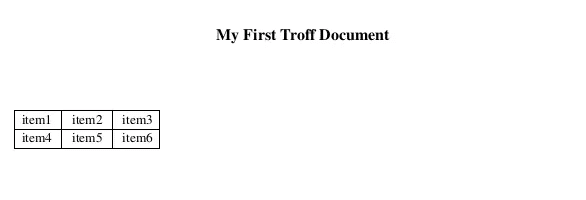
At kompilere et dokument ved hjælp af Tbl er lidt anderledes end at kompilere en almindelig Troff-fil. Upload først din fil:
tbl mit-første-dokument.ms > præbehandlet.ms
Dernæst skal du sende programmets output til Troff:
groff -ms -Tpdf ./preprocessed.ms > output.pdf
Automatiser endelig denne proces ved hjælp af UNIX-pipes:
tbl mit-første-dokument.ms | groff -ms -Tpdf > output.pdf
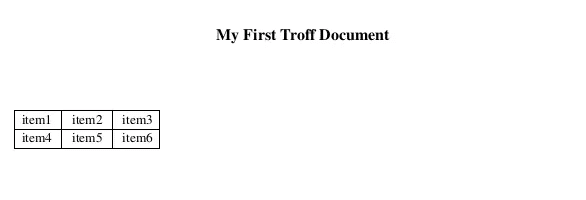
Ofte stillede spørgsmål:
Q1: Er det muligt at bruge Troff i Windows?
svar. Som standard er Troff og Groff ikke officielt porteret til Windows. Du kan dog stadig bruge Groff med andre GNU-værktøjer ved at Installation af Windows-undersystemet til Linux.
Q2: Har Troff en funktion til at spore bibliografier?
svar. Ja. Referencing er en simpel præprocessor, der bruger en ekstern bibliografifil til automatisk at spore referencer i et Troff-dokument. Du kan lære mere om, hvordan det fungerer, ved at besøge man-siden ved at køre man referencing.
Q3: Hvordan kan jeg rette fejlen "manglende DESC" ved kompilering af Troff?
svar. Dette problem skyldes sandsynligvis en manglende afhængighed på dit system eller en inkompatibel versionsfil. For at løse dette skal du installere den relevante groff-pakke fra din distributions repository.